 |
 |
対処方法 |
| |
「Adobe Reader」では、PDFファイルの表示の仕方を単一ページや見開きページに変更できます。

- ここでは例として、Windows 7環境のAdobe Reader 9で案内します。
他のバージョンでも一部画面などが異なりますが同様の操作手順が可能です。
- 対象機種の確認はここをクリックしてください。
PDFファイルの表示の仕方は、以下の種類があります。
- 単一ページ
一度に1ページ分のみ表示します。
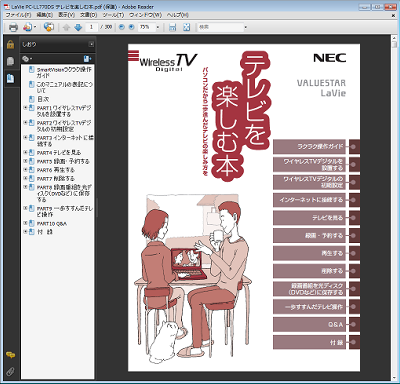
- 連続ページ
縦に連続してページを表示します。
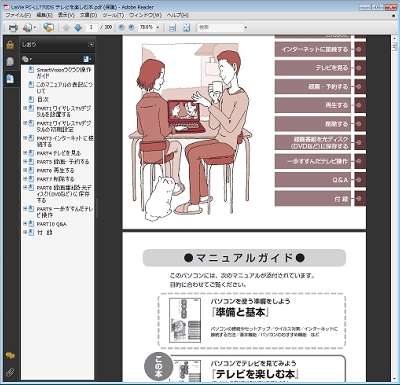
- 見開きページ
2ページ分を見開きで表示します。
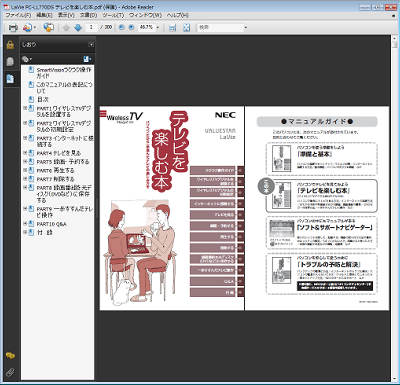
- 連続見開きページ
2ページ分を見開き状態で連続して表示します。
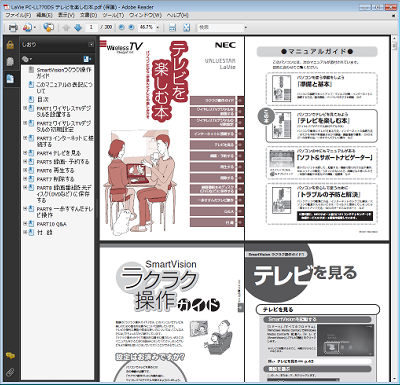
Adobe ReaderでPDFファイルの表示の仕方を変更するには、以下の操作手順を行ってください。
【操作手順】
- Adobe Readerを起動し、任意のPDFファイルを開きます。
ここでは例として、下図のようなPDFファイルを開きます。
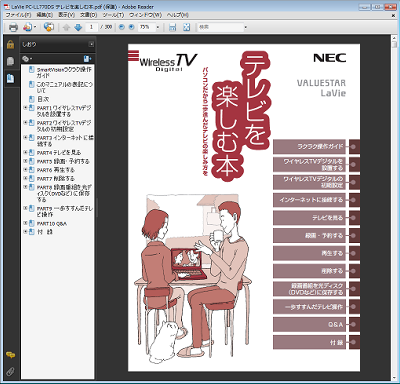
- メニューバーから、「表示」→「ページ表示」をクリックし任意の項目をクリックします。
ここでは例として、「見開きページ」をクリックします。
※ パソコン購入時の状態では、「単一ページ」が選択されています。
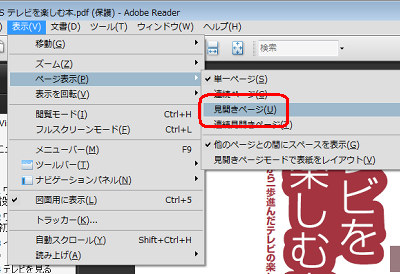
以上で操作完了です。
PDFファイルの表示の仕方を変更できたことを確認してください。
《見開きページ》
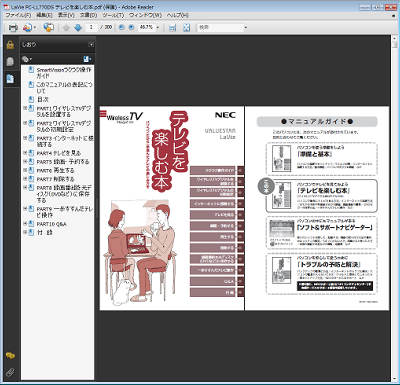
|
 |
関連情報 |
| |
特にありません。
|
 |
補足 |
| |
特にありません。
|
|
|




